
เนื้อหา
ดีวีดีสองชั้นมีความจุเป็นสองเท่าของดีวีดีธรรมดา แต่กระบวนการเบิร์นอาจซับซ้อน ในการเริ่มต้นคุณจะต้องมีเครื่องบันทึกที่รองรับรูปแบบ คุณจะต้องมีซอฟต์แวร์พิเศษที่สามารถทำสิ่งนี้ได้ Nero SmartStart เป็นโปรแกรมที่ยอดเยี่ยมในการเบิร์นดีวีดีข้อมูล แต่คุณจะต้องใช้โปรแกรมอื่นในการเขียนดีวีดีวิดีโอ อ่านบทความเพื่อค้นหาวิธีบันทึกทั้งสองประเภทให้สำเร็จ
ขั้นตอน
วิธีที่ 1 จาก 2: การเบิร์นข้อมูลลงในดีวีดีสองชั้น
ใส่ดีวีดีสองชั้นลงในไดรฟ์อ่านของคุณ ในการบันทึกโปรเจ็กต์เป็นโปรเจ็กต์สองชั้นคุณจะต้องมีดีวีดีประเภทเดียวกันและไดรฟ์อ่านที่รองรับรูปแบบ หากคุณต้องเบิร์นโปรเจ็กต์สองชั้นด้วยดีวีดีธรรมดาข้อผิดพลาดจะเกิดขึ้น
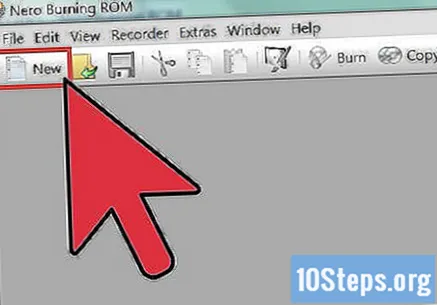
เปิด Nero StartSmart / Nero Express โปรแกรมนี้จะติดตั้งมาพร้อมกับเครื่องบันทึกบางรุ่น แต่คุณสามารถซื้อได้โดยตรงจาก บริษัท เริ่มโครงการใหม่และเลือกตัวเลือก "ข้อมูล" ในเมนูย่อยของตัวเลือกให้คลิกที่“ Data DVD”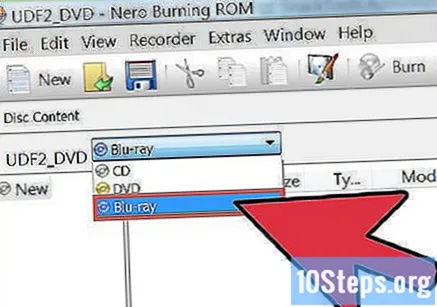
สลับเป็นสองชั้น ตามค่าเริ่มต้นโปรเจ็กต์จะถูกบันทึกในเลเยอร์เดียวแม้ว่าดีวีดีจะเป็นเลเยอร์สองชั้นก็ตาม คลิกเมนูมาตรวัดความจุ เลือกตัวเลือก "DVD9" คลิกปุ่ม "เพิ่ม" เพื่อเพิ่มไฟล์ที่คุณต้องการเบิร์นลงในดีวีดี อีกทางเลือกหนึ่งคือเลือกและลากไปที่หน้าต่าง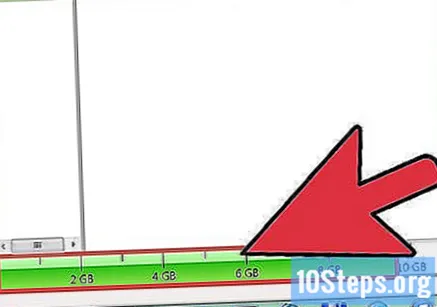
ตรวจสอบพื้นที่ว่าง ในขณะที่คุณเพิ่มไฟล์มิเตอร์ซึ่งอยู่ด้านล่างจะเต็ม ดีวีดีสองชั้นสามารถจัดเก็บข้อมูลได้มากถึง 8.5 GB หากคุณมีข้อมูลน้อยกว่า 4.7 GB การเบิร์นลงดีวีดีทั่วไปอาจถูกกว่า เมื่อคุณเพิ่มไฟล์เสร็จแล้วให้คลิก "ถัดไป"
ตั้งชื่อดิสก์ ในหน้าจอถัดไปตั้งชื่อที่คุณจำได้ทันทีที่ป้อน อย่าลืมเลือกเครื่องบันทึกที่ถูกต้องในตัวเลือก“ เครื่องบันทึกปัจจุบัน”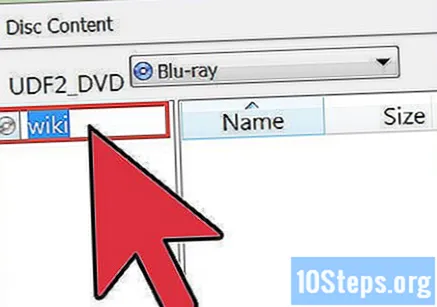
คลิก "เบิร์น" เพื่อเริ่มกระบวนการเบิร์น Nero จะแสดงสถานะเพื่อให้คุณทราบว่าเมื่อโครงการเสร็จสมบูรณ์แล้ว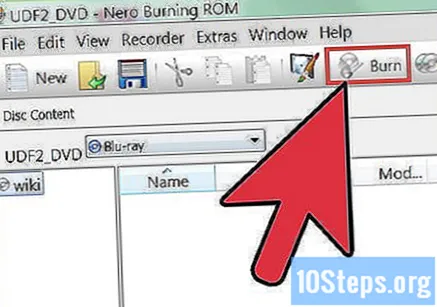
วิธีที่ 2 จาก 2: การเบิร์น DVD-Video สองชั้น
ดาวน์โหลดโปรแกรมเบิร์นดีวีดีอื่น Nero ไม่มีประสิทธิภาพในการบันทึกวิดีโอดีวีดีในโครงการสองชั้นซึ่งไม่สามารถจัดการกับการทำลายเลเยอร์ได้ดี ตัวแบ่งคือตำแหน่งของดีวีดีซึ่งจะเปลี่ยนจากชั้นแรกไปยังชั้นที่สอง คุณจะต้องมีโปรแกรมที่จัดการสิ่งนี้ได้ดีกว่าเช่น ImgBurn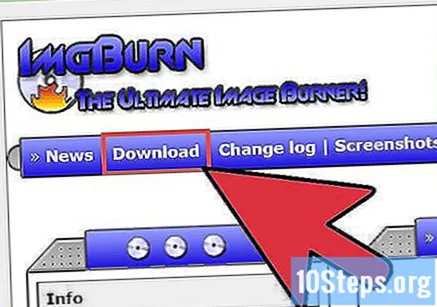
- ในการเบิร์น DVD-Video สองชั้นคุณจะต้องให้ไฟล์วิดีโออยู่ในรูปแบบ VIDEO_TS รูปแบบนี้จะปรากฏขึ้นเมื่อคุณริปดีวีดีหรือทำสำเนาดีวีดีที่ไม่มีการล็อกโดยตรงกับฮาร์ดไดรฟ์ของคุณ
เปิด ImgBurn คลิกที่เมนู "โหมด" และเลือก "สร้าง" คลิกที่ตัวเลือก“ เรียกดูและค้นหาโฟลเดอร์” เพื่อเปิดหน้าต่างเบราว์เซอร์ ค้นหาไฟล์ VIDEO_TS และคลิกตกลง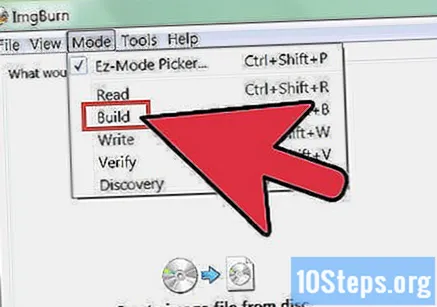
คลิกปุ่มเครื่องคิดเลข การทำเช่นนี้คุณรับประกันได้ว่าไฟล์จะพอดีกับแผ่นดิสก์ในขณะที่ทำการบันทึก การเลือกตัวแบ่งเลเยอร์จะเปิดขึ้น ImgBurn จะแสดงตัวเลือกที่มีทั้งหมด เลือกสิ่งที่น่าจะถูกต้องที่สุดเพื่อให้แน่ใจว่าการเปลี่ยนจากเลเยอร์หนึ่งไปยังอีกเลเยอร์หนึ่งเกิดขึ้นในวิธีที่ดีที่สุด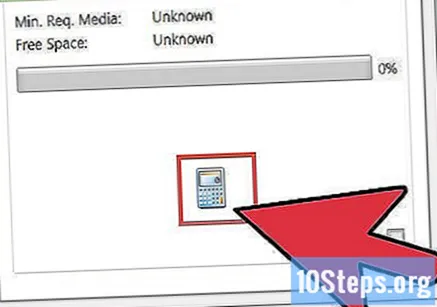
คลิกปุ่มสร้าง กระบวนการบันทึกจะเริ่มขึ้น ดีวีดีสองชั้นอาจใช้เวลานานในการเบิร์นดังนั้นคุณต้องรอสักครู่ เมื่อกระบวนการเสร็จสมบูรณ์ให้ดูดีวีดีบนเครื่องเล่นดีวีดีเพื่อทดสอบ d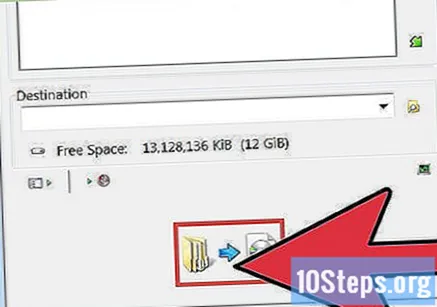
เคล็ดลับ
- หากคอมพิวเตอร์ของคุณมีซอฟต์แวร์ที่ติดตั้งไว้ล่วงหน้า (เช่น Nero StartSmart) ที่สามารถเบิร์นดีวีดีสองชั้นได้คุณควรพิจารณาใช้เนื่องจากได้รับการออกแบบมาให้เข้ากันได้กับการกำหนดค่าฮาร์ดแวร์ของคอมพิวเตอร์และเครื่องบันทึกดีวีดีตามลำดับ


